恬豆都能看懂的mikufans录播姬全自动脚本biliupforjava基本部署
关注四禧丸子喵关注四禧丸子喵关注四禧丸子喵
原作者:https://hub.docker.com/r/mwxmmy/biliupforjava(似乎需要魔法)
原作者给的下载地址:https://www.aliyundrive.com/s/8n4waHuh5sA(阿里云盘)
环境:windows系统,私人电脑,配置要求不高,单个录播上传需要约400M内存
一.录播姬基础部署(网站:https://rec.danmuji.org/)
在网站下载录播姬并安装,安装成功后会让你选择工作目录,记住你工作目录的地址。
此步骤完成
二.脚本下载选择与基础配置
在作者给出的地址中下载图中的2个文件

安装其中的jdk-17(java)
安装目录随意,一直下一步直到安装完成
安装完成后右键新建一个记事本001
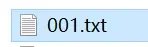
右键重命名该记事本为001.bat(该文件需与刚才下载的biliupforjava文件在一个文件夹内)
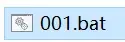
右键编辑,内容为:
java -Dserver.port=【端口(私人电脑没有特殊要求,可复制例子)】 -Drecord.work-path=【录播姬工作目录】 -Drecord.userName=【随便起名字】 -Drecord.password=【随便选密码】 -Duser.timezone=【你所在的时区】 -jar biliupforjava-latest.war
例:
java -Dserver.port=12380 -Drecord.work-path=D:\001 -Drecord.userName=root -Drecord.password=123 -Duser.timezone=Asia/Shanghai -jar biliupforjava-latest.war
确认保存后打开录播姬的设置找到最下面的Webhook,在Webhook v2中填写
http://【网址(本机IPv4地址)】:【端口】/recordWebHook
例:
http://192.168.0.102:12380/recordWebHook
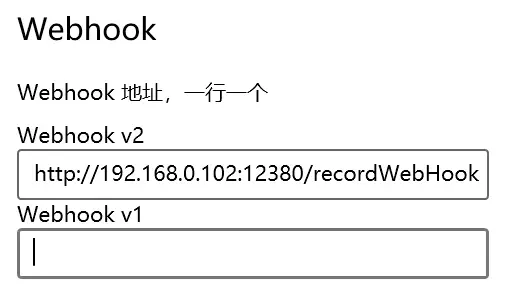
设置完成后重启录播姬
记住你设置的网址+端口
回到刚才001.bat的地方并启动001.bat
启动后会有一个cmd的框显示运行信息(如果只是闪一下没有框则是上面两个信息填错了,请参考作者的步骤或再检查几遍)
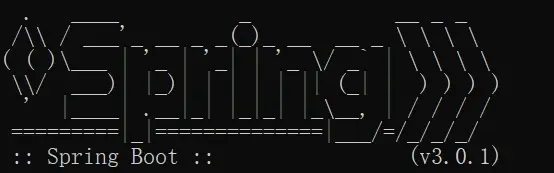

此步骤完成
三.设置录播上传细节
在电脑上(同一网络下的设备都可以)打开浏览器在地址栏输入【你刚才的网址:端口】
例:
http://192.168.0.102:12380(注意http和https的区别)
输入你在前面的【随便起名字】和【随便选密码】登录
进入控制台
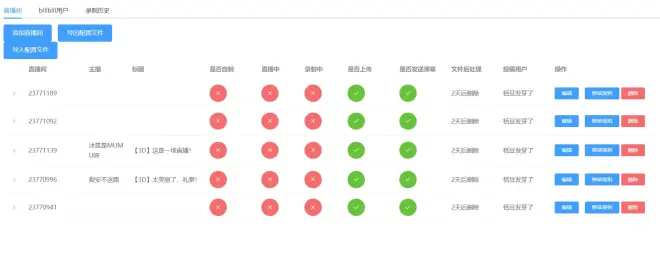
一开始的控制台是什么也没有的,如果你此时的录播姬是刚下载的应该也没有监控直播间。
这是我们需要去你想录制的主播的个人空间的主页
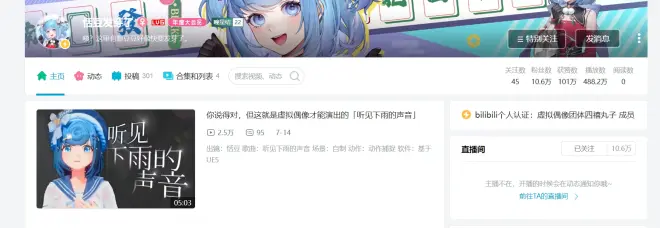
点击右边的前往TA的直播间 > 进入直播网页,在上方的地址栏中找到

bilibili.com/23771189?...找到标红的主播直播间长号,将这个号码复制下来
进入录播姬的房间列表,在添加直播间的框内添加此直播间
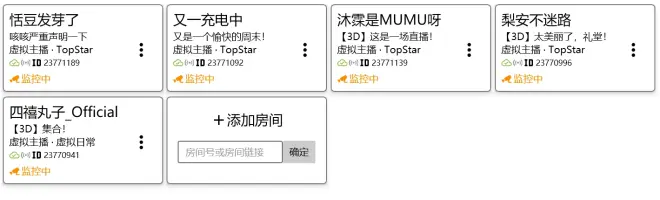
然后在刚才打开的录播姬上传插件控制台点击添加直播间并输入该号码
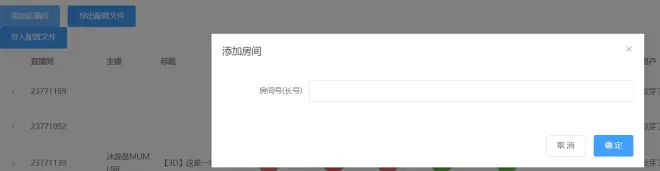
成功后会出现一个没设置过的直播间(左边的直播间号与主播的号没关系但是不好区分,所以建议把录播姬房间删了一个一个弄)

右边点击编辑编辑该直播间(这里的图是需要修改的地方)
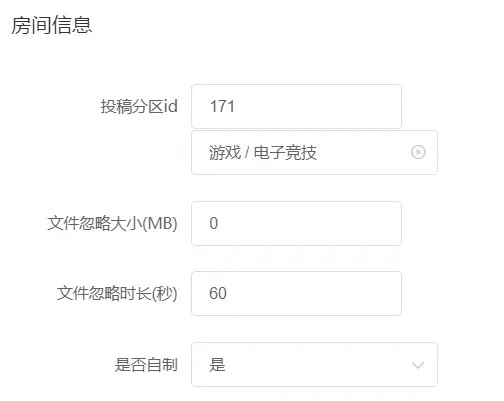
管人的分区是动画-综合,文件忽略大小建议小点,丸子有突击电台录播文件极小,文件忽略时长比较有用,我填写的是180s,是否自制肯定点否除非你是本人(豆豆你在看吗👀)
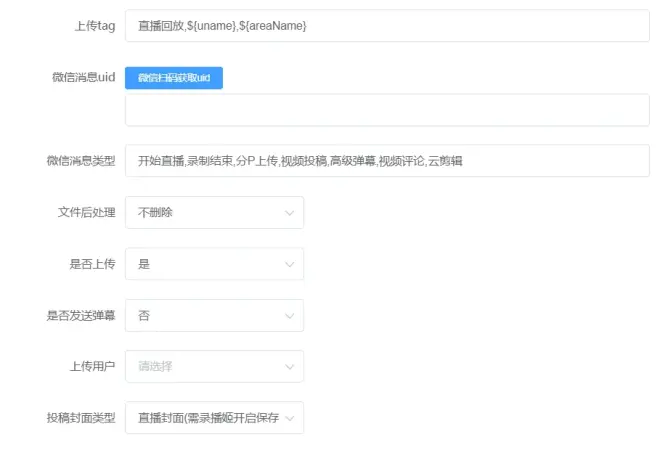
上传tag如果是女团可以加一个团tag,如果有缩写名可以加缩写名(恬豆,梨安,沐霂,又一),但是要记住这是谁的直播间
微信扫码添加uid可以在远离电脑的情况下收到录播上传的消息
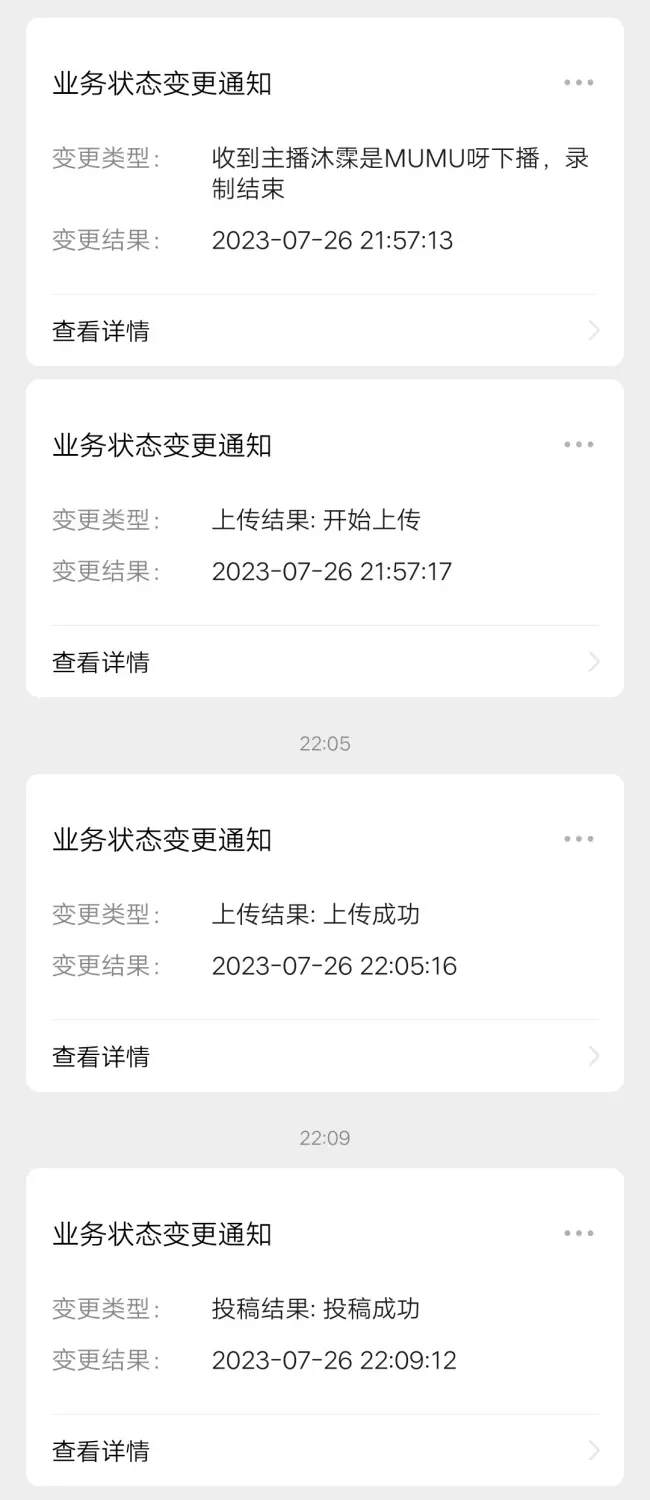
文件后处理:根据自己的情况处理,可以传后删除或隔几天删除
是否上传:不上传你为什么点进来看👀
是否发送弹幕:风险项,B站可能因为滥发弹幕封禁!发送弹幕可以复现直播的每一条弹幕(有弹幕规则过滤不文明词语),做到和主播的直播回放一样的效果,但是发送弹幕非常慢,我估计的时间(也可能是我的设备不好)是几秒一条(一场直播几万条),按需选择。
发送的弹幕是录播姬保存的,需要打开开关(想发的话保存弹幕必开,其他的选开)
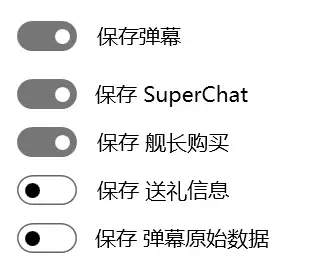
上传用户:我是猪鼻忘了先说这个,保存设置好的项目回到控制台。点击bilibili用户

点击登录扫码(B站app扫)登录的是云电视【安全性未知,建议做好网络安全,非必要不使用】
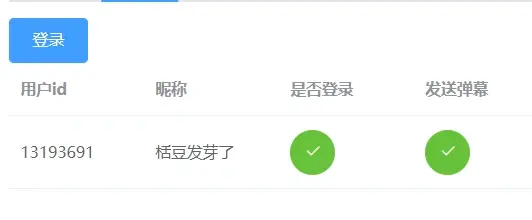
登录后显示如图
回到刚才那一步
选择上传用户为你登录的号(不登录也不能选)
投稿封面类型:建议系统默认或自定义,录播姬保存的封面一般不符合B站投稿要求
此步骤完成
四.注意事项
cmd的框就是此脚本,关闭则失效(会记忆设置)
它的每一步都有检测时间(1分钟),有时候它不反应先别急
在cmd框内单击鼠标左键是选中,选中后框不会更新信息(你很急但它不显示进度,可能就是进入选中了),单机鼠标右键取消,除此之外我没发现任何互动,全靠浏览器控制台控制。
浏览器的控制台只能改变控制和查看信息,不是必须品,关闭不影响插件在后台工作
自动录播上传失败可以在录制历史中查看问题并自动重新上传等
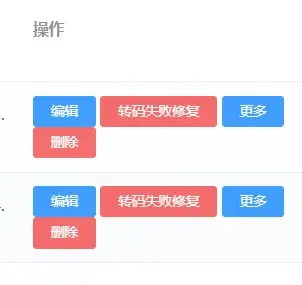
此项完成,我后续再遇到问题了补充
五.任务计划自启动的设置
每天电脑开机还要打开这两个B软件,我真是受够了,如果你有这种想法,则可以设置任务计划让这两个软件自启动,做到真正的全自动。
首先打开控制面板,查看方式为小图标
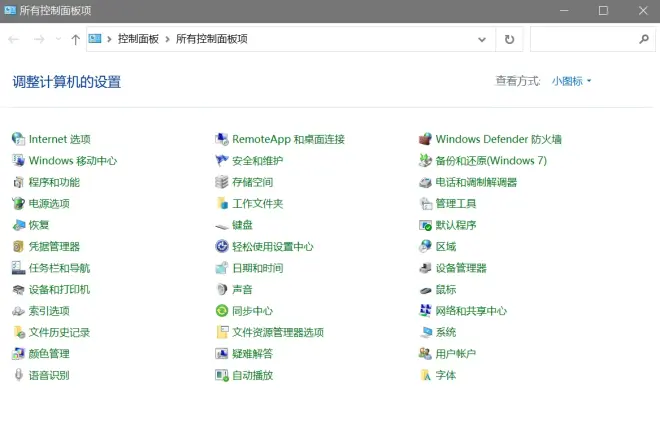
进入第三列第四个的管理工具
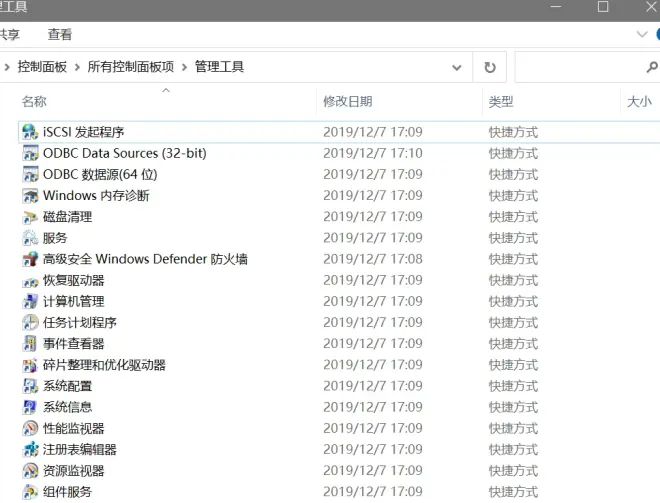
双击进入任务计划程序(这个B玩意不能快速截图,下面改为文字说明)
点击最左边的任务计划程序库,在空白处(一般在最下面)鼠标右键-新建任务
名称:你知道这是什么就行
最下面的配置:你电脑的系统(例:我的是windows 10)
在最上面的选择触发器选项-新建-最上面的开始任务改为登录时-确定
在最上面的操作选择-新建-默认就是启动程序-浏览选择你录播姬的源文件目录(非工作目录)【默认目录是C:\Users\【你的用户名】\AppData\Local\BililiveRecorder】里点击BililiveRecorder.WPF.exe-确定
重复上一步的操作到浏览选择你录播姬插件的源目录【你自己放在哪的我不知道】在里面点击001.bat-在下面的起始于中写录播姬插件的源目录【你自己放在哪的我不知道】-确定
然后确定完成整个大选项卡(有的杀毒软化可能会杀这个任务计划,你如果记住了上面自己起的名字记得放它一马)
重启电脑发现录播姬和脚本都自动启动正常运行,全文完结。
关注四禧丸子谢谢喵。

